Configurar GSLB en instancias de NetScaler VPX
Los dispositivos NetScaler configurados para el equilibrio de carga global del servidor (GSLB) proporcionan recuperación ante desastres y disponibilidad continua de las aplicaciones al protegerse contra los puntos de falla en una WAN. GSLB puede equilibrar la carga entre los centros de datos dirigiendo las solicitudes de los clientes al centro de datos más cercano o de mejor rendimiento, o a centros de datos sobrevivientes si se produce una interrupción.
En esta sección se describe cómo habilitar GSLB en instancias VPX en dos sitios en un entorno de Microsoft Azure, mediante comandos de Windows PowerShell.
Nota:
Para obtener más información sobre GSLB, consulte Equilibrio de carga global del servidor.
Puede configurar GSLB en una instancia NetScaler VPX en Azure, en dos pasos:
- Cree una instancia VPX con varias NIC y varias direcciones IP en cada sitio.
- Habilite GSLB en las instancias VPX.
Nota:
Para obtener más información sobre cómo configurar varias NIC y direcciones IP, consulte: Configure varias direcciones IP para una instancia de NetScaler VPX en modo independiente mediante comandos de PowerShell
Caso
Este caso incluye dos sitios: el sitio 1 y el sitio 2. Cada sitio tiene una máquina virtual (VM1 y VM2) configurada con varias NIC, varias direcciones IP y GSLB.
Figura . Configuración de GSLB implementada en dos sitios: Sitio 1 y Sitio 2.
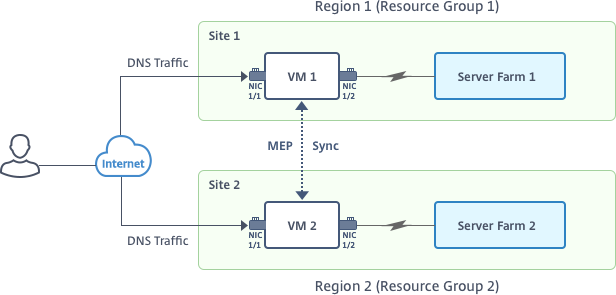
En este caso, cada VM tiene tres NIC: NIC 0/1, 1/1 y 1/2. Cada NIC puede tener varias direcciones IP públicas y privadas. Las NIC se configuran para los siguientes fines.
- NIC 0/1: para dar servicio al tráfico de administración
- NIC 1/1: para atender el tráfico del lado del cliente
- NIC 1/2: Para comunicarse con servidores back-end
Para obtener información sobre las direcciones IP configuradas en cada NIC en este caso, consulte la sección Detalles de configuración IP.
Parámetros
A continuación se presentan parámetros de ejemplo de configuración para este caso en este documento.
$location="West Central US"
$vnetName="NSVPX-vnet"
$RGName="multiIP-RG"
$prmStorageAccountName="multiipstorageaccnt"
$avSetName="MultiIP-avset"
$vmSize="Standard\_DS3\_V2"
<!--NeedCopy-->
Nota:
El requisito mínimo para una instancia VPX es 2 vCPU y 2 GB de RAM.
$publisher="citrix"
$offer="netscalervpx111"
$sku="netscalerbyol"
$version="latest"
$vmNamePrefix="MultiIPVPX"
$nicNamePrefix="MultiipVPX"
$osDiskSuffix="osdiskdb"
$numberOfVMs=1
$ipAddressPrefix="10.0.0."
$ipAddressPrefix1="10.0.1."
$ipAddressPrefix2="10.0.2."
$pubIPName1="MultiIP-pip1"
$pubIPName2="MultiIP-pip2"
$IpConfigName1="IPConfig1"
$IPConfigName2="IPConfig-2"
$IPConfigName3="IPConfig-3"
$IPConfigName4="IPConfig-4"
$frontendSubnetName="default"
$backendSubnetName1="subnet\_1"
$backendSubnetName2="subnet\_2"
$suffixNumber=10
<!--NeedCopy-->
Crear una VM
Siga los pasos del 1 al 10 para crear VM1 con varias NIC y varias direcciones IP, mediante comandos de PowerShell:
Después de completar todos los pasos y comandos para crear la VM1, repita estos pasos para crear la VM2 con parámetros específicos.
Crear grupo de recursos
New-AzureRMResourceGroup -Name $RGName -Location $location
<!--NeedCopy-->
Crear cuenta de almacenamiento
$prmStorageAccount=New-AzureRMStorageAccount -Name $prmStorageAccountName -ResourceGroupName $RGName -Type Standard_LRS -Location $location
<!--NeedCopy-->
Crear conjunto de disponibilidad
$avSet=New-AzureRMAvailabilitySet -Name $avSetName -ResourceGroupName $RGName -Location $location
<!--NeedCopy-->
Crear red virtual
-
Agregue subredes.
$subnet1=New-AzureRmVirtualNetworkSubnetConfig -Name $frontendSubnetName -AddressPrefix "10.0.0.0/24" $subnet2=New-AzureRmVirtualNetworkSubnetConfig -Name $backendSubnetName1 -AddressPrefix "10.0.1.0/24" $subnet3=New-AzureRmVirtualNetworkSubnetConfig -Name $backendSubnetName2 -AddressPrefix "10.0.2.0/24" <!--NeedCopy--> -
Agregue un objeto de red virtual.
$vnet=New-AzureRmVirtualNetwork -Name $vnetName -ResourceGroupName $RGName -Location $location -AddressPrefix 10.0.0.0/16 -Subnet $subnet1, $subnet2, $subnet3 <!--NeedCopy--> -
Recupera subredes.
$frontendSubnet=$vnet.Subnets|?{$_.Name -eq $frontendSubnetName} $backendSubnet1=$vnet.Subnets|?{$_.Name -eq $backendSubnetName1} $backendSubnet2=$vnet.Subnets|?{$_.Name -eq $backendSubnetName2} <!--NeedCopy-->
Crear dirección IP pública
$pip1=New-AzureRmPublicIpAddress -Name $pubIPName1 -ResourceGroupName $RGName -Location $location -AllocationMethod Dynamic
$pip2=New-AzureRmPublicIpAddress -Name $pubIPName2 -ResourceGroupName $RGName -Location $location -AllocationMethod Dynamic
<!--NeedCopy-->
Crear NIC
Crear NIC 0/1
$nic1Name=$nicNamePrefix + $suffixNumber + "-Mgmnt"
$ipAddress1=$ipAddressPrefix + $suffixNumber
$IPConfig1=New-AzureRmNetworkInterfaceIpConfig -Name $IPConfigName1 -SubnetId $frontendSubnet.Id -PublicIpAddress $pip1 -PrivateIpAddress $ipAddress1 -Primary
$nic1=New-AzureRMNetworkInterface -Name $nic1Name -ResourceGroupName $RGName -Location $location -IpConfiguration $IpConfig1
<!--NeedCopy-->
Crear NIC 1/1
$nic2Name $nicNamePrefix + $suffixNumber + "-frontend"
$ipAddress2=$ipAddressPrefix1 + ($suffixNumber)
$ipAddress3=$ipAddressPrefix1 + ($suffixNumber + 1)
$IPConfig2=New-AzureRmNetworkInterfaceIpConfig -Name $IPConfigName2 -PublicIpAddress $pip2 -SubnetId $backendSubnet1.Id -PrivateIpAddress $ipAddress2 -Primary
$IPConfig3=New-AzureRmNetworkInterfaceIpConfig -Name $IPConfigName3 -SubnetId $backendSubnet1.Id -PrivateIpAddress $ipAddress3
nic2=New-AzureRMNetworkInterface -Name $nic2Name -ResourceGroupName $RGName -Location $location -IpConfiguration $IpConfig2, $IpConfig3
<!--NeedCopy-->
Crear NIC 1/2
$nic3Name=$nicNamePrefix + $suffixNumber + "-backend"
$ipAddress4=$ipAddressPrefix2 + ($suffixNumber)
$IPConfig4=New-AzureRmNetworkInterfaceIpConfig -Name $IPConfigName4 -SubnetId $backendSubnet2.Id -PrivateIpAddress $ipAddress4 -Primary
$nic3=New-AzureRMNetworkInterface -Name $nic3Name -ResourceGroupName $RGName -Location $location -IpConfiguration $IpConfig4
<!--NeedCopy-->
Crear objeto de configuración de máquina virtual
$vmName=$vmNamePrefix
$vmConfig=New-AzureRMVMConfig -VMName $vmName -VMSize $vmSize -AvailabilitySetId $avSet.Id
<!--NeedCopy-->
Obtenga credenciales y configure las propiedades del sistema operativo
$cred=Get-Credential -Message "Type the name and password for VPX login."
$vmConfig=Set-AzureRMVMOperatingSystem -VM $vmConfig -Linux -ComputerName $vmName -Credential $cred
$vmConfig=Set-AzureRMVMSourceImage -VM $vmConfig -PublisherName $publisher -Offer $offer -Skus $sku -Version $version
<!--NeedCopy-->
Agregar NIC
$vmConfig=Add-AzureRMVMNetworkInterface -VM $vmConfig -Id $nic1.Id -Primary
$vmConfig=Add-AzureRMVMNetworkInterface -VM $vmConfig -Id $nic2.Id
$vmConfig=Add-AzureRMVMNetworkInterface -VM $vmConfig -Id $nic3.Id
<!--NeedCopy-->
Especificar el disco del sistema operativo y crear VM
$osDiskName=$vmName + "-" + $osDiskSuffix
$osVhdUri=$prmStorageAccount.PrimaryEndpoints.Blob.ToString() + "vhds/" +$osDiskName + ".vhd"
$vmConfig=Set-AzureRMVMOSDisk -VM $vmConfig -Name $osDiskName -VhdUri $osVhdUri -CreateOption fromImage
Set-AzureRmVMPlan -VM $vmConfig -Publisher $publisher -Product $offer -Name $sku
New-AzureRMVM -VM $vmConfig -ResourceGroupName $RGName -Location $location
<!--NeedCopy-->
Nota:
Repita los pasos 1 a 10 enumerados en “Crear máquinas virtuales multiNIC mediante comandos de PowerShell” para crear VM2 con parámetros específicos de VM2.
Detalles de configuración IP
Se utilizan las siguientes direcciones IP.
Tabla 1. Direcciones IP utilizadas en VM1
| NIC | IP privada | IP pública (PIP) | Descripción |
|---|---|---|---|
| 0/1 | 10.0.0.10 | PIP1 | Configurado como NSIP (IP de administración) |
| 1/1 | 10.0.1.10 | PIP2 | Configurado como IP del sitio SNIP/GSLB |
| - | 10.0.1.11 | - | Configurado como IP del servidor LB. La IP pública no es obligatoria |
| 1/2 | 10.0.2.10 | - | Configurado como SNIP para enviar sondeos de monitor a servicios; IP pública no es obligatoria |
Tabla 2. Direcciones IP utilizadas en VM2
| NIC | IP interna | IP pública (PIP) | Descripción |
|---|---|---|---|
| 0/1 | 20.0.0.10 | PIP4 | Configurado como NSIP (IP de administración) |
| 1/1 | 20.0.1.10 | PIP5 | Configurado como IP del sitio SNIP/GSLB |
| - | 20.0.1.11 | - | Configurado como IP del servidor LB. La IP pública no es obligatoria |
| 1/2 | 20.0.2.10 | - | Configurado como SNIP para enviar sondeos de monitor a servicios; IP pública no es obligatoria |
A continuación se muestran configuraciones de ejemplo para este caso, que muestran las direcciones IP y las configuraciones LB iniciales creadas a través de la CLI de NetScaler VPX para VM1 y VM2.
He aquí un ejemplo de configuración en VM1.
add ns ip 10.0.1.10 255.255.255.0 -mgmtAccess ENABLED
Add nsip 10.0.2.10 255.255.255.0
add service svc1 10.0.1.10 ADNS 53
add lb vserver v1 HTTP 10.0.1.11 80
add service s1 10.0.2.120 http 80
Add service s2 10.0.2.121 http 80
Bind lb vs v1 s[1-2]
<!--NeedCopy-->
He aquí un ejemplo de configuración en VM2.
add ns ip 20.0.1.10 255.255.255.0 -mgmtAccess ENABLED
Add nsip 20.0.2.10 255.255.255.0
add service svc1 20.0.1.10 ADNS 53
add lb vserver v1 HTTP 20.0.1.11 80
Add service s1 20.0.2.90 http 80
Add service s2 20.0.2.91 http 80
Bind lb vs v1 s[1-2]
<!--NeedCopy-->
Configurar sitios GSLB y otros parámetros
Realice las tareas que se describen en el tema siguiente para configurar los dos sitios GSLB y otros parámetros necesarios:
He aquí un ejemplo de configuración GSLB en VM1 y VM2.
enable ns feature LB GSLB
add gslb site site1 10.0.1.10 -publicIP PIP2
add gslb site site2 20.0.1.10 -publicIP PIP5
add gslb service site1_gslb_http_svc1 10.0.1.11 HTTP 80 -publicIP PIP3 -publicPort 80 -siteName site1
add gslb service site2_gslb_http_svc1 20.0.1.11 HTTP 80 -publicIP PIP6 -publicPort 80 -siteName site2
add gslb vserver gslb_http_vip1 HTTP
bind gslb vserver gslb_http_vip1 -serviceName site2_gslb_http_svc1
bind gslb vserver gslb_http_vip1 -serviceName site1_gslb_http_svc1
bind gslb vserver gslb_http_vip1 -domainName www.gslbindia.com -TTL 5
<!--NeedCopy-->
Ha configurado GSLB en instancias NetScaler VPX que se ejecutan en Azure.
Recuperación ante desastres
El desastre es una interrupción repentina de las funciones empresariales causada por desastres naturales o eventos causados por seres humanos. Los desastres afectan a las operaciones del centro de datos, después de lo cual los recursos y los datos perdidos en el sitio del desastre deben reconstruirse y restaurarse por completo. La pérdida de datos o el tiempo de inactividad en el centro de datos es fundamental y colapsa la continuidad del negocio.
Uno de los desafíos a los que se enfrentan los clientes hoy en día es decidir dónde colocar su sitio de recuperación ante desastres. Las empresas buscan uniformidad y rendimiento independientemente de cualquier falla de red o infraestructura subyacente.
Las posibles razones por las que muchas organizaciones deciden migrar a la nube son:
-
Tener un centro de datos local es muy caro. Al utilizar la nube, las empresas pueden liberar tiempo y recursos para expandir sus propios sistemas.
-
Muchas de las orquestaciones automatizadas permiten una recuperación más rápida
-
Replica los datos proporcionando protección de datos continua o instantáneas continuas para protegerte contra cualquier interrupción o ataque.
-
Soporta casos de uso en los que los clientes necesitan muchos tipos diferentes de control de cumplimiento y seguridad que ya están presentes en las nubes públicas. Esto hace que sea más fácil lograr el cumplimiento que necesitan en lugar de crear el suyo propio.
Un NetScaler configurado para GSLB reenvía el tráfico al centro de datos menos cargado o de mejor rendimiento. Esta configuración, denominada configuración activa-activa, no solo mejora el rendimiento, sino que también proporciona recuperación ante desastres inmediata al enrutar el tráfico a otros centros de datos si un centro de datos que forma parte de la instalación falla. Por lo tanto, NetScaler ahorra a los clientes tiempo y dinero valiosos.
Implementación de múltiples NIC y múltiples IP (tres NIC) para la recuperación ante desastres
Los clientes podrían implementar mediante la implementación de tres NIC si se implementan en un entorno de producción donde la seguridad, la redundancia, la disponibilidad, la capacidad y la escalabilidad son fundamentales. Con este método de implementación, la complejidad y la facilidad de administración no son preocupaciones críticas para los usuarios.
Implementación de una sola NIC y varias IP (una NIC) para la recuperación ante desastres
Es posible que los clientes implementen mediante una sola NIC si lo están implementando en un entorno que no sea de producción por los siguientes motivos:
-
Están configurando el entorno para las pruebas o están preparando un nuevo entorno antes de la implementación en producción.
-
Implementación directa en la nube de forma rápida y eficiente.
-
Al mismo tiempo, busca la simplicidad de una configuración de subred única.